Napomena: Želimo da vam što pre pružimo najnoviji sadržaj pomoći čim na vašem jeziku. Ova stranica je prevedena automatski i može da sadrži gramatičke greške ili netačnosti. Naš cilj je da ovaj sadržaj bude koristan. Možete li nam na dnu ove stranice saopštiti da li su vam informacije bile od koristi? Ovo je članak na engleskom jeziku za brzu referencu.
Možete da koristite Web segmentima za filtriranje za prosleđivanje vrednosti Veb segmenta prikaza podataka i da promenite prikaz podataka sa liste na osnovu vrednosti. Na primer, možete da izaberite sa liste porudžbine proizvoda u Web segmentu za filtriranje izbora i da istovremeno prikazivanje proizvoda koji odgovaraju na tom redosledu u Veb segment za prikaz podataka.
Izaberite neku od sledećih mogućnosti:
-
Saznajte o povezivanju Web segmenata za filtriranje sa Veb segmenta prikaza podataka
-
Povezivanje Veb segmenta za Filter za tekst da biste Veb segment za prikaz podataka
-
Povezivanje Veb segmenta za Filter datuma u Veb segment za prikaz podataka
-
Povezivanje Web segmenta za filtriranje izbora Veb segment za prikaz podataka
-
Povezivanje trenutni korisnik Web segmenta za filtriranje sa Veb segment za prikaz podataka
-
Povezivanje Veb segmenta za filtriranje SharePoint liste u Veb segment za prikaz podataka
Saznajte o povezivanju Web segmenata za filtriranje sa Veb segmenta prikaza podataka
Ovaj odeljak opisuje načine na koje možete da filtrirate Veb segment za prikaz podataka i najbolje prakse prilikom dizajniranja i uređivanje u Web segmentu stranicu koja sadrži filtriranje Web segmenata i Veb segmenta prikaza podataka za povezivanje.
Kako biste filtrirali Web segmenata rad
Opšte, povezivanje Web segmenta za filtriranje sa Veb segment za prikaz podataka radi na sledeći način:
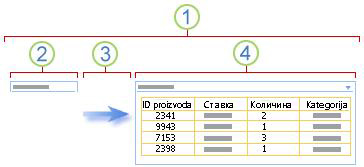
1. Povezivanje Web segmenta za filtriranje sa Veb segmenta prikaza podataka da biste prikazali podskup podataka.
2. Web segment za filtriranje pruža vrednost.
3. vrednost filtera se prosleđuje kolone u Web segmentu za prikaz podataka pomoću Web segmenta veze.
4. u Veb segmenta prikaza podataka prikazuje samo kolone koje se podudaraju vrednost filtera.
Načini za filtriranje Veb segment za prikaz podataka
Možete da se povežete Web segmentima za filtriranje Veb segment za prikaz podataka da bi korisnik možete da filtrirate stavke na osnovu vrednosti u koloni na sledeće načine:
-
Filter za tekst Tekstualnu vrednost koja može da bude bilo koji niska, uključujući slova, znakova i brojeva.
-
Filter datuma Vrednost datuma mesec, dan i godinu. Korisnik možete uneti tačan datum tako što ćete kliknuti na dugme odabirača datuma.
-
Izbor filtera Unapred definisani lista vrednosti i opcionalni opisi, kao što su šifre proizvoda ili status.
-
Trenutni korisnik Trenutno korisničko ime ili druge informacije na osnovu trenutnog korisnika SharePoint profila, kao što je korisničko ime, sektoru ili rođendan. Ovaj Veb segment je kontekstu Veb segment, što znači da nije vidljiva na korisnika na stranici sa Veb segmentima i rezultata automatski prikazuju bez korisničkog unosa.
-
SharePoint liste Lista jedinstvene vrednosti i opcionalno opisa, kao što su proizvoda ili status kodovi, generiše iz kolone u SharePoint listu. Ovaj Veb segment je slično kao u ponašanje Veb segmenta za Filter za izbor i je korisna kada imate listu vrednosti koje se mogu se tokom vremena menjaju i želite lakši način da se održi na listi bez potrebe da biste promenili svojstva Veb segmenta.
Možete da dva ili više veza odjednom Veb segment za prikaz podataka tako što ćete izvršiti različite vezu sa istom Veb segmenta prikaza podataka iz svaki filter Veb segment.
Najbolje prakse za dizajniranje i održavanje stranice sa Web segmentima
Evo nekoliko najbolje prakse da biste pratili prilikom dizajniranja i održavanje stranice sa Web segmentima:
-
Pažljivo odaberite predložak sa Web segmentima Možete da premestite Veb segmenata na stranice sa Web segmentima da ih postavite u bilo kom redosledu i u bilo koju zonu Veb segmenta koji želite. Međutim, pre nego što kreirate stranice sa Web segmentima, razmislite o predložak vam da odaberete tako da možete da kreirate raspored filter i Veb segmenti prikaza liste onako kako želite. Kada koristite Veb pregledač, ne možete da promenite predložak koji ste izabrali nakon što ste kreirali stranicu sa Web segmentima. Ako imate program za Web dizajn kao što su Microsoft Office SharePoint Designer 2007, možete da promenite dodatno strukturu stranica sa Web segmentima.
-
Uklanjanje veze sa onemogućene svojstva Veb segmenta Na stranici režim uređivanja, možete da vidite filter Veb segmenti su trenutno povezani i kako su oni povezani tako što ćete poruku koja se prikazuje ispod Web segment za filtriranje.
U nekim slučajevima ćete možda morati da uklonite vezu da biste svojstvo Veb segmenta onemogućene filtera za promenu. Ako je ovo slučaj, u oknu sa alatkama možete videti sledeću poruku podsetnik:
„Možete da uklonite vezu između Web segmenata da biste izmenili onemogućene svojstva”.
-
Uklanjanje nekorišćene Veb segmenata na stranici sa Web segmentima Ako slučajno zatvorite Veb segment, umesto da je izbrišete, Veb segment ostaje na stranici kao skrivene Veb segment. Da biste pronašli skrivene Veb segmente, Pronađite stranicu sa Web segmentima u biblioteci dokumenata u kojoj je uskladišten, postavite pokazivač na ime datoteke Veb segmenta, kliknite na strelicu koja se pojavljuje, izaberite stavku Uredi svojstvai zatim kliknite na dugme Otvori sa Web segmentima u prikazu za održavanje veze. Više informacija o čuvanju Veb segmenata potražite u članku Prilagođavanje Web segmenata.
<link xlink:href="6b4ab13a-32a7-427f-8dbc-a076ae2e6132#__top">Vrh stranice</link>
Povezivanje Veb segmenta za Filter za tekst da biste Veb segment za prikaz podataka
Sledeća procedura pretpostavlja da kreirate stranicu sa Web segmentima na lokaciji tima. Komande i uputstva mogu se razlikovati na drugim lokacijama.
Pripremite stranica sa Web segmentima:
-
Uradite nešto od sledećeg:
-
Da biste kreirali stranice sa Web segmentima, na meniju " Radnje na lokaciji "

Više informacija potražite u članku Uvod u prilagođavanje stranica upotrebom Web segmenata.
-
Da biste uredili stranicu sa Web segmentima, kliknite na dugme Radnje na lokaciji

Stranica sa Web segmentima se prikazuje u režimu uređivanja.
-
-
U zoni Veb segmenta kojem želite da dodate Veb segment, kliknite na dugme Dodaj Veb segment.
Pojavljuje se dijalog Dodavanje Veb segmenata .
-
Dodavanje Veb segmenta za Filter za tekst na stranicu sa Veb segmentima.
Više informacija o tome kako da dodate Veb segment potražite u članku Dodavanje ili uklanjanje Web segmenta.
Prilagođavanje Veb segmenta za Filter teksta:
-
U Web segmentu filtriranje teksta, kliknite na vezu Otvori okno sa alatkama .
Veb segment za filtriranje teksta ulazi u režim uređivanja, a pojavljuje se okno sa alatkama Veb segment.
-
Uređivanje prilagođena svojstva Web segmenta tako što ćete uraditi sledeće:
-
Unesite ime u polju Ime filtera za identifikovanje Veb segment.
Ime možete da koristite i kao oznake ili kratko uputstvo za korisnika. Na primer, možete da koristite Filter izveštaja tako što ćete: kao oznaku da biste odredili korisnicima da filtrirate prikaz liste izveštaja.
-
Opcionalno, u odeljku Više opcija filtriranja , uradite nešto od sledećeg:
-
Da biste ograničili broj znakova, unesite broj u okvir za tekst Maksimalni broj znakova . Maksimalna dužina tekstualnu vrednost je 255 znakova.
-
Da biste uneli početnu vrednost u okvir za tekst tekst Filter Veb segment, unos podrazumevane vrednosti u polju Podrazumevana vrednost koja se obično podudara sa nekom od vrednosti koje ste uneli u koraku 2 od 5. Ova podrazumevana vrednost zatim koristi da biste prikazali listu početne vrednosti u Web segmentu za prikaz podataka kada se stranica sa Web segmentima prvo prikaže.
-
Da biste prikazali poruku koja vas podsetiti korisniku da napravite izbor da biste filtrirali podatke, potvrdite izbor u polju za potvrdu Zahtevaj od korisnika da izabere vrednost .
-
U polju Širina kontrola u pikselima. unesite broj koji označava širinu Veb segment Filter teksta okvira za tekst kao broj piksela, ili praznu vrednost ili „0” da biste automatski promenili veličinu okvira za tekst. Zato što korisnik unese vrednost prikazana u ovaj okvir za tekst, verovatno želeti da biste ga dovoljno široka za najveću moguću vrednost.
-
-
Da biste sačuvali promene, kliknite na dugme u redu na dnu okna sa alatkama Veb segment.
Kreiranje i prilagođavanje Veb segmenta prikaza podataka:
-
-
Kreiranje i prilagođavanje Web segmenta prikaza podataka u Microsoft Office SharePoint Designer 2007.
Više informacija potražite u članku Kreiranje prikaza podataka.
Povezivanje oba Web segmenata i proverite rezultate:
-
Uradite nešto od sledećeg:
-
U Veb pregledaču, uradite sledeće:
-
Kliknite na dugme Veb segment meni

-
Kliknite na dugme Konfiguriši, izaberite kolonu koju želite da filtrirate u Veb segmentu prikaza podataka iz okvira sa listom i zatim kliknite na dugme Završi.
-
Da biste izašli Web segmenta režima za uređivanje stranice i prikaz stranice, na vrhu stranice sa Web segmentima, u meniju Radnjena lokaciji

-
-
U programu SharePoint Designer 2007, povezivanje Web segmenata, a zatim pregledajte stranicu sa Web segmentima.
Više informacija potražite u članku Povezivanje dva prikaza podataka.
-
-
Da biste dinamički promena radne sveske rezultate u Web segmenta prikaza podataka, u Web segmentu za filtriranje teksta, unesite tekst u okvir za tekst koja se podudara vrednosti u koloni u Web segmentu za prikaz podataka navedene u veze koje ste napravili u koraku 10 , a zatim kliknite na dugme u redu.
Napomena: Veb segment za filtriranje teksta ne prepoznaje džoker znakova. Ako korisnik unese džoker znak, kao što je zvezdica (*) ili znak za procenat (%), znak tumači se kao Doslovni znak.
Da biste ponovo prikazali sve vrednosti u Web segmentu za prikaz podataka, korisnik mora opozovite izbor u polju za tekst i pritisnite taster ENTER.
<link xlink:href="6b4ab13a-32a7-427f-8dbc-a076ae2e6132#__top">Vrh stranice</link>
Povezivanje Veb segmenta za Filter datuma u Veb segment za prikaz podataka
Sledeća procedura pretpostavlja da kreirate stranicu sa Web segmentima na lokaciji tima. Komande i uputstva mogu se razlikovati na drugim lokacijama.
Pripremite stranica sa Web segmentima:
-
Uradite nešto od sledećeg:
-
Da biste kreirali stranice sa Web segmentima, na meniju " Radnje na lokaciji "

Više informacija potražite u članku Uvod u prilagođavanje stranica upotrebom Web segmenata.
-
Da biste uredili stranicu sa Web segmentima, kliknite na dugme Radnje na lokaciji

Stranica sa Web segmentima se prikazuje u režimu uređivanja.
-
-
U zoni veb segmenta u koju želite da dodate veb segment izaberite stavku Dodaj veb segment.
Prikazuje dijalog " Dodavanje Veb segmenata ".
-
Dodavanje Veb segmenta za Filter datuma na stranicu sa Veb segmentima.
Više informacija potražite u članku Dodavanje ili uklanjanje Web segmenta.
Prilagođavanje Veb segmenta za Filter datuma:
-
U Web segmentu Filter datuma, kliknite na vezu, otvorite okno sa alatkama.
Veb segmenta za Filter datuma ulazi u režim uređivanja i prikazuje se okno sa alatkama Veb segment.
-
Uređivanje prilagođena svojstva Web segmenta tako što ćete uraditi sledeće:
-
Unesite ime u polju Ime filtera za identifikovanje Veb segment.
Ime možete da koristite i kao oznake ili kratko uputstvo za korisnika. Na primer, možete da koristite Filter izveštaja tako što ćete: kao oznaku da biste odredili korisnicima da filtrirate prikaz liste izveštaja.
-
Da biste uneli početnu vrednost u okvir za tekst Veb segmentima za filtriranje datuma, izaberite stavku Podrazumevana vrednosti zatim uradite nešto od sledećeg:
-
Izaberite Određeni datum, a zatim unesite određenog datuma.
-
Izaberite pomak od danas, a zatim unesite broj dana u okvir za tekst dana . Maksimalna vrednost je 999.
Ova podrazumevana vrednost zatim koristi da biste prikazali listu početne vrednosti u Web segmentu za prikaz podataka kada se stranica sa Web segmentima prvo prikaže.
-
-
Opcionalno, u odeljku Više opcija filtriranja da biste prikazali poruku koja vas podsetiti korisniku da napravite izbor da biste filtrirali podatke, potvrdite izbor u polju za potvrdu Zahtevaj od korisnika da izabere vrednost .
-
Da biste sačuvali promene, kliknite na dugme u redu na dnu okna sa alatkama Veb segment.
Kreiranje i prilagođavanje Veb segmenta prikaza podataka:
-
-
Kreiranje i prilagođavanje Web segmenta prikaza podataka u programu Microsoft Office 2007 SharePoint Designer.
Više informacija potražite u članku Kreiranje prikaza podataka.
Povezivanje oba Web segmenata i proverite rezultate:
-
Uradite nešto od sledećeg:
-
U Veb pregledaču, uradite sledeće:
-
Kliknite na dugme Veb segment meni

-
Kliknite na dugme Konfiguriši, izaberite kolonu koju želite da filtrirate u Veb segmentu prikaza podataka iz okvira sa listom i zatim kliknite na dugme Završi.
-
Da biste izašli Web segmenta režima za uređivanje stranice i prikaz stranice, na vrhu stranice sa Veb segmentima, u okviru

-
-
U programu SharePoint Designer 2007, povezivanje Web segmenata, a zatim pregledajte stranicu sa Web segmentima.
Više informacija potražite u članku Povezivanje dva prikaza podataka.
-
-
Da biste promenili dinamički rezultati radne sveske u Web segmenta prikaza podataka, u Web segmentu filtriranje datuma unesite datum ili kliknite na dugme birača datuma i zatim kliknite na dugme u redu. Vrednost mora da odgovara tačno vrednosti u koloni u na Veb segmenta prikaza podataka naveden u okviru veza koje ste napravili u koraku 10.
Korisnik mora da biste uneli datum u kratki format datuma za trenutni regionalne postavke koriste na SharePoint lokaciji, koji se mogu razlikovati u zavisnosti od računara ili server lokaciju regionalne postavke. Na primer, za engleski jezik (sad) koristite mm/dd/yyyy i francuski (Francuska) za korišćenje mm/dd/yyyy. Korisnik takođe možete da koristite birač datuma da biste se uverili da je stavka odgovarajući datum.
Da biste ponovo prikazali sve vrednosti u Web segmentu za prikaz podataka, korisnik mora opozovite izbor u polju datum iz okvira za tekst i pritisnite taster ENTER.
<link xlink:href="6b4ab13a-32a7-427f-8dbc-a076ae2e6132#__top">Vrh stranice</link>
Povezivanje Web segmenta za filtriranje izbora Veb segment za prikaz podataka
Sledeća procedura pretpostavlja da kreirate stranicu sa Web segmentima na lokaciji tima. Komande i uputstva mogu se razlikovati na drugim lokacijama.
Pripremite stranica sa Web segmentima:
-
Uradite nešto od sledećeg:
-
Da biste kreirali stranice sa Web segmentima, na meniju " Radnje na lokaciji "

Više informacija potražite u članku Uvod u prilagođavanje stranica upotrebom Web segmenata.
-
Da biste uredili stranicu sa Web segmentima, kliknite na dugme Radnje na lokaciji

Stranica sa Web segmentima se prikazuje u režimu uređivanja.
-
-
U zoni veb segmenta u koju želite da dodate veb segment izaberite stavku Dodaj veb segment.
Prikazuje dijalog " Dodavanje Veb segmenata ".
-
Dodavanje Filter izbora Veb segmenta na stranicu sa Veb segmentima.
Više informacija potražite u članku Dodavanje ili uklanjanje Web segmenta.
Prilagođavanje Veb segmenta za izbor filtera:
-
Izbor filtera Web segmentu, kliknite na vezu, otvorite okno sa alatkama.
Veb segment za filtriranje izbora ulazi u režim uređivanja i prikazuje se okno sa alatkama Veb segment.
-
Uradite sledeće:
-
Unesite ime u polju Ime filtera za identifikovanje Veb segment.
Ime možete da koristite i kao oznake ili kratko uputstvo za korisnika. Na primer, možete da koristite Filter izveštaja tako što ćete: kao oznaku da biste odredili korisnicima da filtrirate prikaz liste izveštaja.
-
Unesite listu vrednosti i opcionalni opis koji želite da izaberete u dijalogu Izaberite stavku Filter za vrednosti koji se prikazuje kada korisnik klikne na dugme

Za svaku vrednost u svakom redu, možete da dodate alternativni opis koji se prikazuje u dijalogu Izaberite stavku Filter za vrednosti umesto vrednosti kada korisnik filtrira podatke. Na primer:
Standardni; Običan klijenta sa prosečnu ocenu kreditne
željeni; Običan klijenta sa visoka ocena kreditne
Elite; Velikog volumena klijenta sa visoka ocena kreditaNapomena: Lista opcija mora da sadrži najmanje jednu opciju i mora biti jedinstvena. Vrednost niti opis možda sme da pređe 255 znakova. Maksimalan broj izbora je 1000.
-
Opcionalno, u odeljku Više opcija filtriranja uradite nešto od sledećeg:
-
U polju Širina kontrola u pikselima. unesite broj koji označava širinu izbor okvira za tekst kao broj piksela, ili praznu vrednost ili „0” da biste automatski promenili veličinu okvira za tekst Veb segment Filter izbora. Zato što korisnik unese vrednost prikazana u ovaj okvir za tekst, verovatno želeti da biste ga dovoljno široka za najveću moguću vrednost.
-
Da biste prikazali poruku koja vas podsetiti korisniku da napravite izbor da biste filtrirali podatke, potvrdite izbor u polju za potvrdu Zahtevaj od korisnika da izabere vrednost .
-
Da biste uneli početnu vrednost u okvir za tekst Veb segment Filter izbora, unos podrazumevane vrednosti u polju Podrazumevana vrednost koja se obično se podudara sa nekom vrednošću uneta u koraku 2 u koraku 5. Ova podrazumevana vrednost zatim koristi da biste prikazali listu početne vrednosti u Web segmentu za prikaz podataka kada se stranica sa Web segmentima prvo prikaže.
-
Da biste omogućili korisnicima da biste filtrirali po vrednost "null", izaberite stavku „(prazno)” vrednost. Na primer, korisnici možda ćete želeti da biste videli sve kupce sa nema status definisan.
-
Da biste omogućili obrisali filter tako da korisnici mogu da vide sve vrednosti u Web segmentu za prikaz podataka, izaberite Dozvoli više izbora. U ovom slučaju, dijalog " Izbor filtera vrednosti " prikazuje polja za potvrdu, a ne radio dugmad.
Napomena: Ne možete da koristite ovu funkciju da biste prikazali filtrirane rezultate za dva ili više izbora, zato što je Veb segmenta prikaza podataka ne podržava više izbora. Ako korisnik izabere više izbora, koristi se samo prvi izbor.
-
-
Da biste sačuvali promene, kliknite na dugme u redu na dnu okna sa alatkama Veb segment.
Kreiranje i prilagođavanje Veb segmenta prikaza podataka:
-
-
Kreiranje i prilagođavanje Web segmenta prikaza podataka u programu Microsoft Office 2007 SharePoint Designer.
Više informacija potražite u članku Kreiranje prikaza podataka.
Povezivanje oba Web segmenata i proverite rezultate:
-
Uradite nešto od sledećeg:
-
U Veb pregledaču, uradite sledeće:
-
Kliknite na dugme Veb segment meni

-
Kliknite na dugme Konfiguriši, izaberite kolonu koju želite da filtrirate u Veb segmentu prikaza podataka iz okvira sa listom i zatim kliknite na dugme Završi.
-
Da biste izašli Web segmenta režima za uređivanje stranice i prikaz stranice, na vrhu stranice sa Veb segmentima, u okviru

-
-
U programu SharePoint Designer 2007, povezivanje Web segmenata, a zatim pregledajte stranicu sa Web segmentima.
Više informacija potražite u članku Povezivanje dva prikaza podataka.
-
-
Da biste promenili dinamički rezultati radne sveske u Web segmenta prikaza podataka, u Veb segment Filter izbora kliknite na dugme Filter

Ako ste izabrali svojstvo Dozvoli više izbora , da biste ponovo prikazali sve vrednosti u Web segmenta prikaza podataka, korisnik mora opozovite izbor u svim poljima za potvrdu u dijalogu Izaberite stavku Filter za vrednosti i zatim kliknite na dugme u redu.
<link xlink:href="6b4ab13a-32a7-427f-8dbc-a076ae2e6132#__top">Vrh stranice</link>
Povezivanje trenutni korisnik Web segmenta za filtriranje sa Veb segment za prikaz podataka
Sledeća procedura pretpostavlja da kreirate stranicu sa Web segmentima na lokaciji tima. Komande i uputstva mogu se razlikovati na drugim lokacijama.
Pripremite stranica sa Web segmentima:
-
Uradite nešto od sledećeg:
-
Da biste kreirali stranice sa Web segmentima, na meniju " Radnje na lokaciji "

Više informacija potražite u članku Uvod u prilagođavanje stranica upotrebom Web segmenata.
-
Da biste uredili stranicu sa Web segmentima, kliknite na dugme Radnje na lokaciji

Stranica sa Web segmentima se prikazuje u režimu uređivanja.
-
-
U zoni veb segmenta u koju želite da dodate veb segment izaberite stavku Dodaj veb segment.
Prikazuje dijalog " Dodavanje Veb segmenata ".
-
Dodajte trenutni korisnik Filter Veb segmenta na stranicu sa Veb segmentima.
Više informacija potražite u članku Dodavanje ili uklanjanje Web segmenta.
Prilagodite Veb segment trenutnog korisnika filtera:
-
Trenutni korisnik Filter Veb segment, kliknite na vezu, otvorite okno sa alatkama.
Veb segment trenutnog korisnika Filter ulazi u režim uređivanja i prikazuje se okno sa alatkama Veb segment.
-
Uređivanje prilagođena svojstva Web segmenta tako što ćete uraditi sledeće:
-
Unesite ime u polju Ime filtera za identifikovanje Veb segment.
-
U odeljku Izaberite vrednost za pružanje uradite nešto od sledećeg:
-
Da biste filtrirali po korisničko ime, izaberite trenutno korisničko ime.
-
Da biste filtrirali po neku drugu vrednost u trenutni korisnik SharePoint profila, izaberite SharePoint profila vrednost za trenutni korisnik, a zatim izaberite stavku iz okvira sa listom.
Okvir sa listom se unosi listu svih SharePoint online svojstvima profila koje imaju smernice za privatnost svake osobe.
Jednostavan način da biste videli listu korisničke profile na vašoj lokaciji je da biste prikazali karticu MyProfile na ličnoj lokaciji, a zatim uredite detalje.
-
-
Opcionalno, u odeljku Više opcija filtriranja uradite nešto od sledećeg:
-
Da biste omogućili korisnicima da biste filtrirali po vrednost "null", izaberite stavku Pošalji prazna ako ne postoje vrednosti. Na primer, možda ćete želeti da biste videli ako vrednost profil za tog korisnika nije uneta u koloni.
-
Da biste odlučili kako da rukujete više od jedne vrednosti, u okviru kada obrađujete više vrednosti, uradite nešto od sledećeg:
-
Dodati samo jednu vrednost pomoću Web segmenta veze izaberite stavku Pošalji samo prva vrednost.
-
Za prosleđivanje dve ili više vrednosti pomoću Web segmenta veze, izaberite stavku Pošalji sve vrednosti.
-
Za prosleđivanje dve ili više razgraničene vrednosti pomoću Web segmenta veze, izaberite ih u jedinstvenu vrednost kombinuje i Razgraničite sa, a zatim unesite jedan ili više znakova u okvir za tekst.
-
-
Prefiks vrednost koja se vrednost svojstva Web segmenta da biste se uverili da odgovara koloni u SharePoint listu, unesite tekst u okvir za tekst da biste umetnuli pre vrednosti tekst. .
-
Da biste post-rešili vrednost koja se vrednost svojstva Web segmenta da biste se uverili da odgovara koloni u SharePoint listu, unesite tekst u tekst da biste umetnuli nakon vrednosti.
-
-
Da biste sačuvali promene, kliknite na dugme u redu na dnu okna sa alatkama Veb segment.
Kreiranje i prilagođavanje Veb segmenta prikaza podataka:
-
-
Kreiranje i prilagođavanje Web segmenta prikaza podataka u programu Microsoft Office 2007 SharePoint Designer.
Više informacija potražite u članku Kreiranje prikaza podataka.
Povezivanje oba Web segmenata i proverite rezultate:
-
Uradite nešto od sledećeg:
-
U Veb pregledaču, uradite sledeće:
-
Kliknite na dugme Veb segment meni

-
Kliknite na dugme Konfiguriši, izaberite kolonu koju želite da filtrirate u Veb segmentu prikaza podataka iz okvira sa listom i zatim kliknite na dugme Završi.
-
Da biste izašli Web segmenta režima za uređivanje stranice i prikaz stranice, na vrhu stranice sa Veb segmentima, u okviru

-
-
U programu SharePoint Designer 2007, povezivanje Web segmenata, a zatim pregledajte stranicu sa Web segmentima.
Više informacija potražite u članku Povezivanje dva prikaza podataka.
-
-
Da biste dinamički promenili rezultati radne sveske u Web segmentu za prikaz podataka, prikazivanje stranica sa Web segmentima. Pošto je trenutni korisnik Web segment za filtriranje kontekstu Veb segment, rezultati automatski prikazuju bez korisničkog unosa.
<link xlink:href="6b4ab13a-32a7-427f-8dbc-a076ae2e6132#__top">Vrh stranice</link>
Povezivanje Veb segmenta za filtriranje SharePoint liste u Veb segment za prikaz podataka
Sledeća procedura pretpostavlja da kreirate stranicu sa Web segmentima na lokaciji tima. Komande i uputstva mogu se razlikovati na drugim lokacijama.
Pripremite stranica sa Web segmentima:
-
Uradite nešto od sledećeg:
-
Da biste kreirali stranice sa Web segmentima, na meniju " Radnje na lokaciji "

Više informacija potražite u članku Uvod u prilagođavanje stranica upotrebom Web segmenata.
-
Da biste uredili stranicu sa Web segmentima, kliknite na dugme Radnje na lokaciji

Stranica sa Web segmentima se prikazuje u režimu uređivanja.
-
-
U zoni veb segmenta u koju želite da dodate veb segment izaberite stavku Dodaj veb segment.
Prikazuje dijalog " Dodavanje Veb segmenata ".
-
Dodavanje Veb segmenta za filtriranje SharePoint liste na stranicu sa Veb segmentima.
Više informacija potražite u članku Dodavanje ili uklanjanje Web segmenta.
Prilagodite Veb segment za filtriranje SharePoint liste:
-
U SharePoint listi filtera Veb segment, kliknite na vezu, otvorite okno sa alatkama.
Veb segment na SharePoint liste filtera ulazi u režim uređivanja i prikazuje se okno sa alatkama Veb segment.
-
Uređivanje prilagođena svojstva Web segmenta tako što ćete uraditi sledeće:
-
Unesite ime u polju Ime filtera za identifikovanje Veb segment.
Ime možete da koristite i kao oznake ili kratko uputstvo za korisnika. Na primer, možete da koristite Filter izveštaja tako što ćete: kao oznaku da biste odredili korisnicima da filtrirate prikaz liste izveštaja.
-
Da biste naveli SharePoint liste, unesite URL adresu liste u okviru sa listom ili kliknite na dugme Potraži pored okvira za tekst i traženje listu koju želite.
-
Opcionalno, da biste izabrali drugu listu prikaza, izaberite stavke iz prikaza liste polja. Na primer, možete da želite da filtriranja, sortiranja ili grupe podataka na drugi način ili da prikažete druge kolone.
-
Izaberite kolonu sa liste vrednosti polja . Kolona vrednosti prikazuje sve podržane kolone sa liste. Neke kolone nisu podržani, kao što su naslov, izračunata i više redova teksta.
Važno: Kada pravite veze između Web segmenta za SharePoint liste filtera i Veb segmenta prikaza podataka u koraku 10, uverite se da ste odabrali kolonu koja sadrži vrednosti koje se podudaraju u svojstvo polja vrednost.
Napomena: Web segment SharePoint liste filtera ima ograničenje od 100 stavki.
-
Opcionalno, izaberite kolonu sa okvir sa listom polja "Opis" . Opis kolone se koristi za prikazivanje alternativne vrednosti u dijalogu Izaberite stavku Filter za vrednosti koji se prikazuje kada korisnik klikne na dugme

-
Opcionalno, u odeljku Više opcija filtriranja uradite nešto od sledećeg:
-
U polju Širina kontrola u pikselima. unesite broj koji označava širinu Veb segment SharePoint liste okvira za tekst kao broj piksela, ili praznu vrednost ili „0” da biste automatski promenili veličinu okvira za tekst u Web segmentu SharePoint liste filtera. Zato što korisnik unese vrednost prikazana u ovaj okvir za tekst, verovatno želeti da biste ga dovoljno široka za najveću moguću vrednost.
-
Da biste prikazali poruku koja vas podsetiti korisniku da napravite izbor da biste filtrirali podatke, potvrdite izbor u polju za potvrdu Zahtevaj od korisnika da izabere vrednost .
-
Da biste uneli početnu vrednost u okvir za tekst u Web segmentu SharePoint liste filtera, unos podrazumevane vrednosti u polju Podrazumevana vrednost koja se obično podudara sa nekom od vrednosti u koloni naveden u koraku 4 u koraku 5. Ova podrazumevana vrednost zatim koristi da biste prikazali listu početne vrednosti u Web segmentu za prikaz podataka kada se stranica sa Web segmentima prvo prikaže.
-
Da biste omogućili korisnicima da biste filtrirali po vrednost "null", izaberite stavku „(prazno)” vrednost. Na primer, korisnici možda ćete želeti da biste videli sve vrednosti u koloni koja nema stavku.
-
Da biste omogućili obrisali filter tako da korisnici mogu da vide sve vrednosti u Web segmentu za prikaz podataka, izaberite Dozvoli više izbora.
Dijalog " Izbor filtera vrednosti " prikazuje polja za potvrdu, a ne radio dugmad.
Napomena: Korisnik nije moguće koristiti ovu funkciju da biste prikazali filtrirane rezultate za dva ili više izbora, zato što je Veb segmenta prikaza podataka ne podržava više izbora. Ako korisnik izabere više izbora, koristi se samo prvi izbor.
-
-
Da biste sačuvali promene, kliknite na dugme u redu na dnu okna sa alatkama Veb segment.
Kreiranje i prilagođavanje Veb segmenta prikaza podataka:
-
-
Kreiranje i prilagođavanje Web segmenta prikaza podataka u programu Microsoft Office 2007 SharePoint Designer.
Više informacija potražite u članku Kreiranje prikaza podataka.
Povezivanje oba Web segmenata i proverite rezultate:
-
Uradite nešto od sledećeg:
-
U Veb pregledaču, uradite sledeće:
-
Kliknite na dugme Veb segment meni

-
Kliknite na dugme Konfiguriši, izaberite kolonu koju želite da filtrirate u Veb segmentu prikaza podataka iz okvira sa listom i zatim kliknite na dugme Završi.
-
Da biste izašli Web segmenta režima za uređivanje stranice i prikaz stranice, na vrhu stranice sa Veb segmentima, u okviru

-
-
U programu SharePoint Designer 2007, povezivanje Web segmenata, a zatim pregledajte stranicu sa Web segmentima.
Više informacija potražite u članku Povezivanje dva prikaza podataka.
-
-
Da biste promenili dinamički rezultati radne sveske u Web segmenta prikaza podataka, u SharePoint listi filtera Veb segment, kliknite na dugme Filter

Ako ste izabrali svojstvo Dozvoli više izbora , da biste ponovo prikazali sve vrednosti u Web segmenta prikaza podataka, korisnik mora opozovite izbor u svim poljima za potvrdu i zatim kliknite na dugme u redu.










